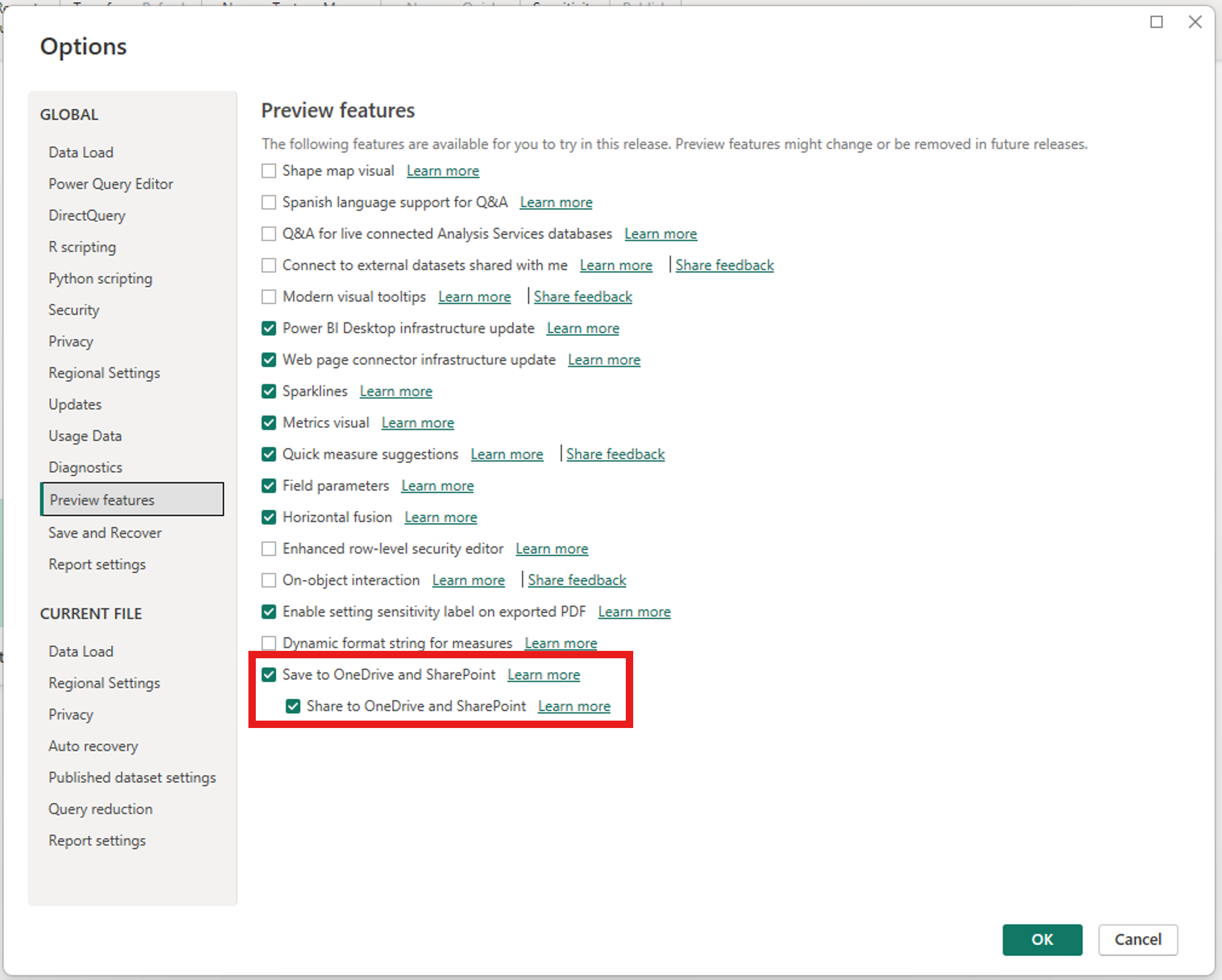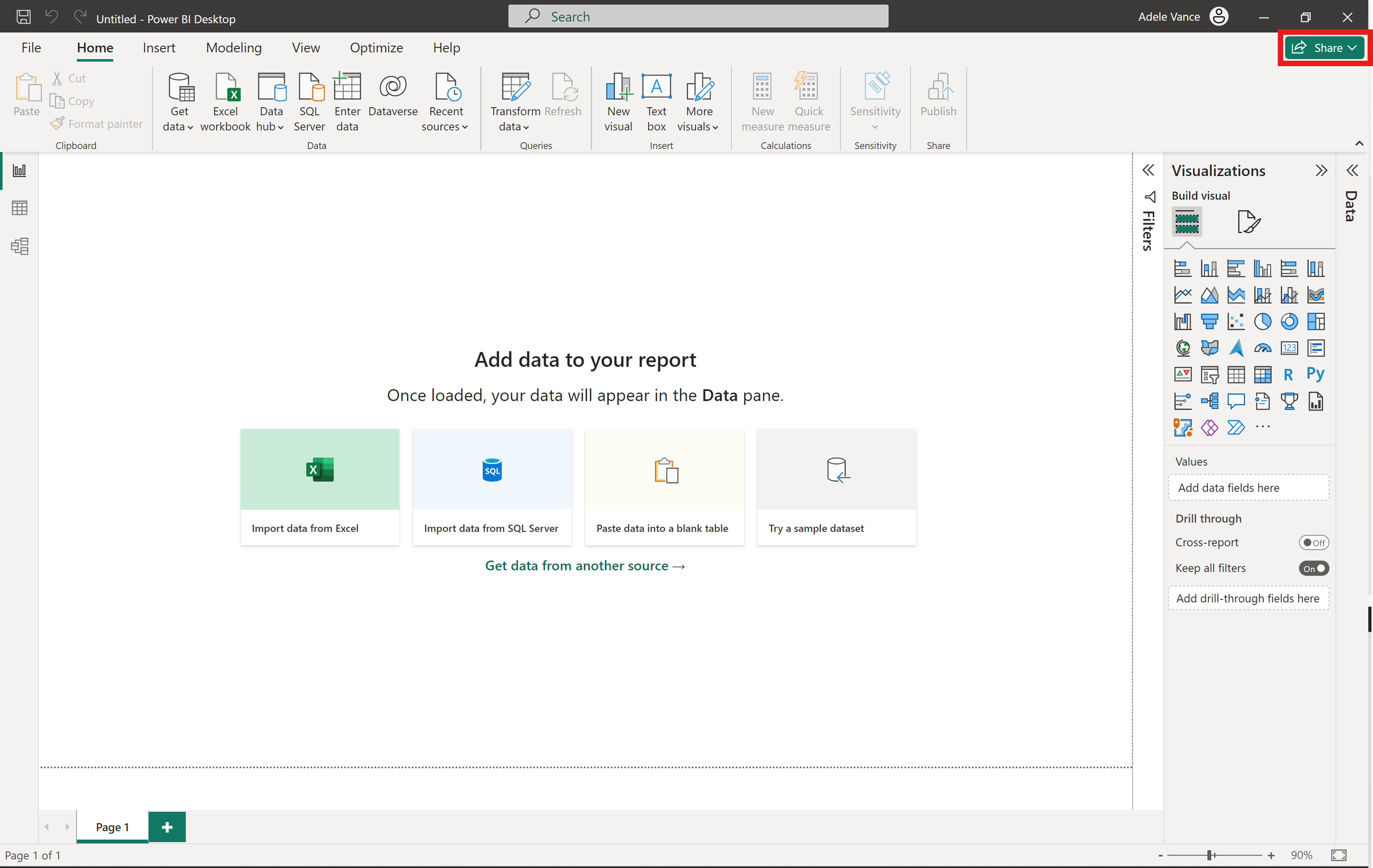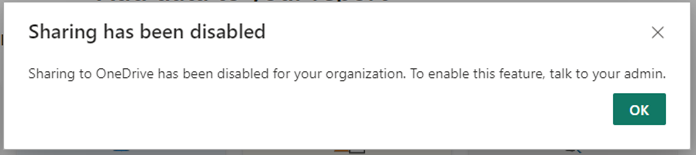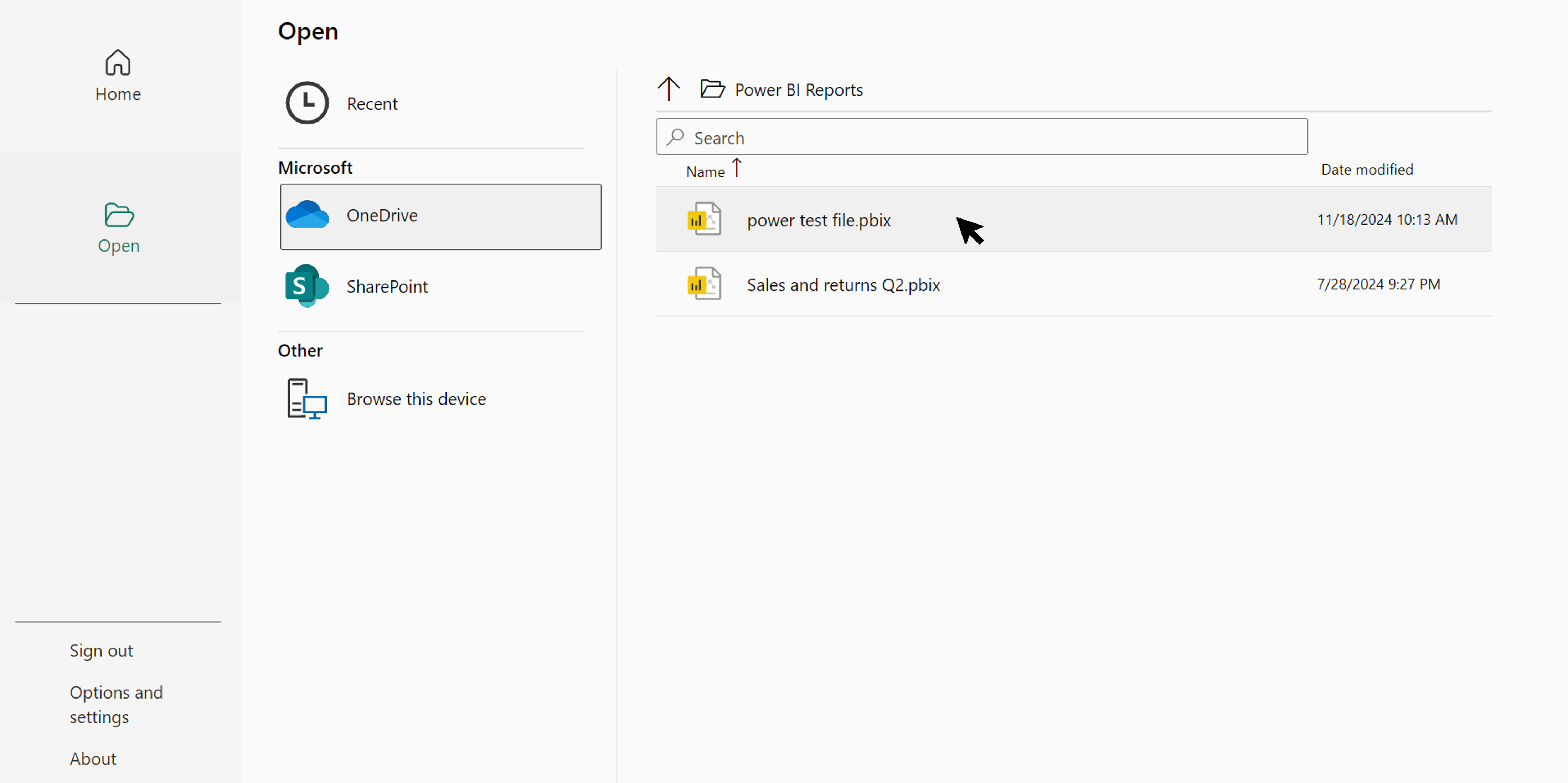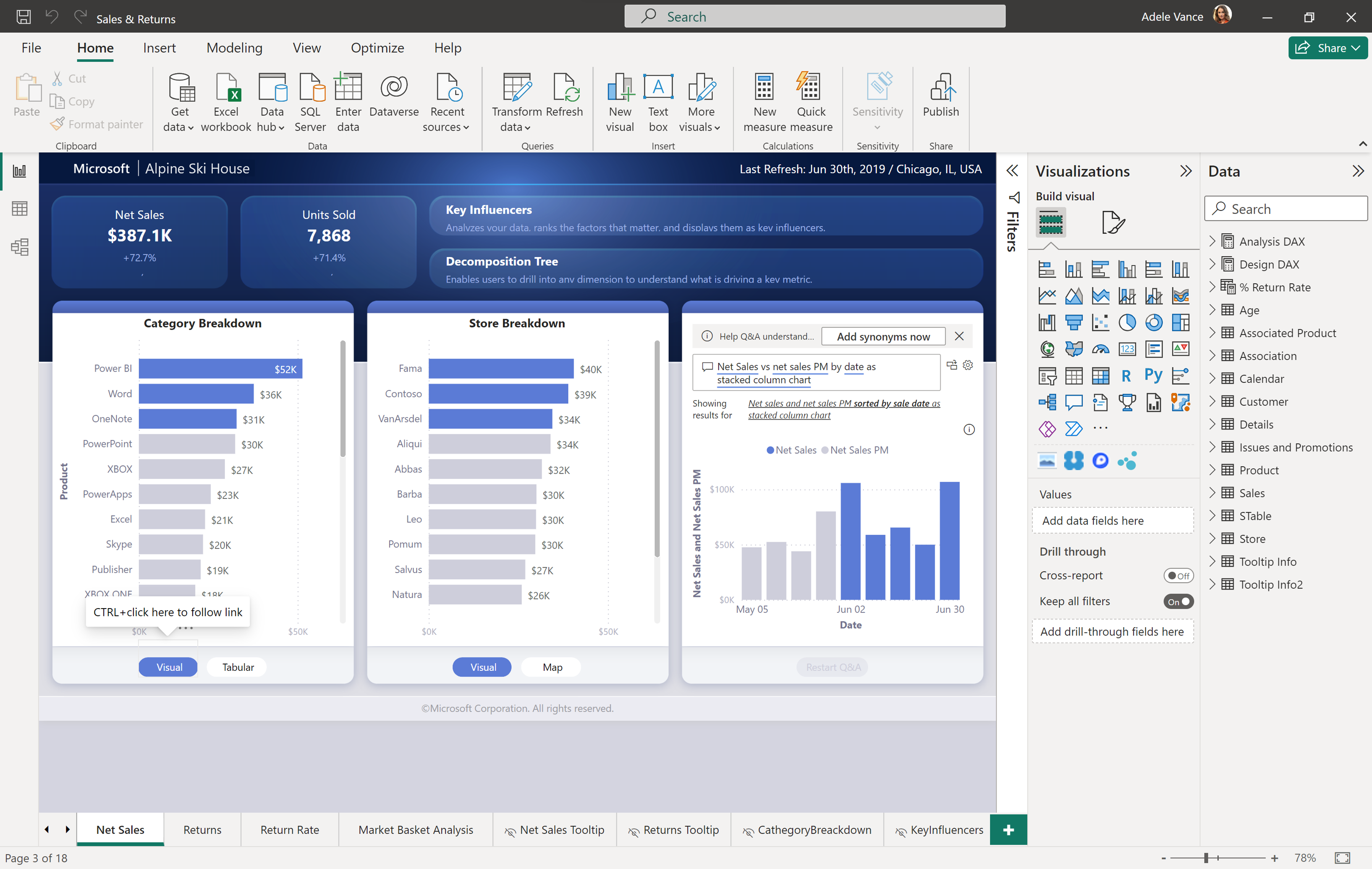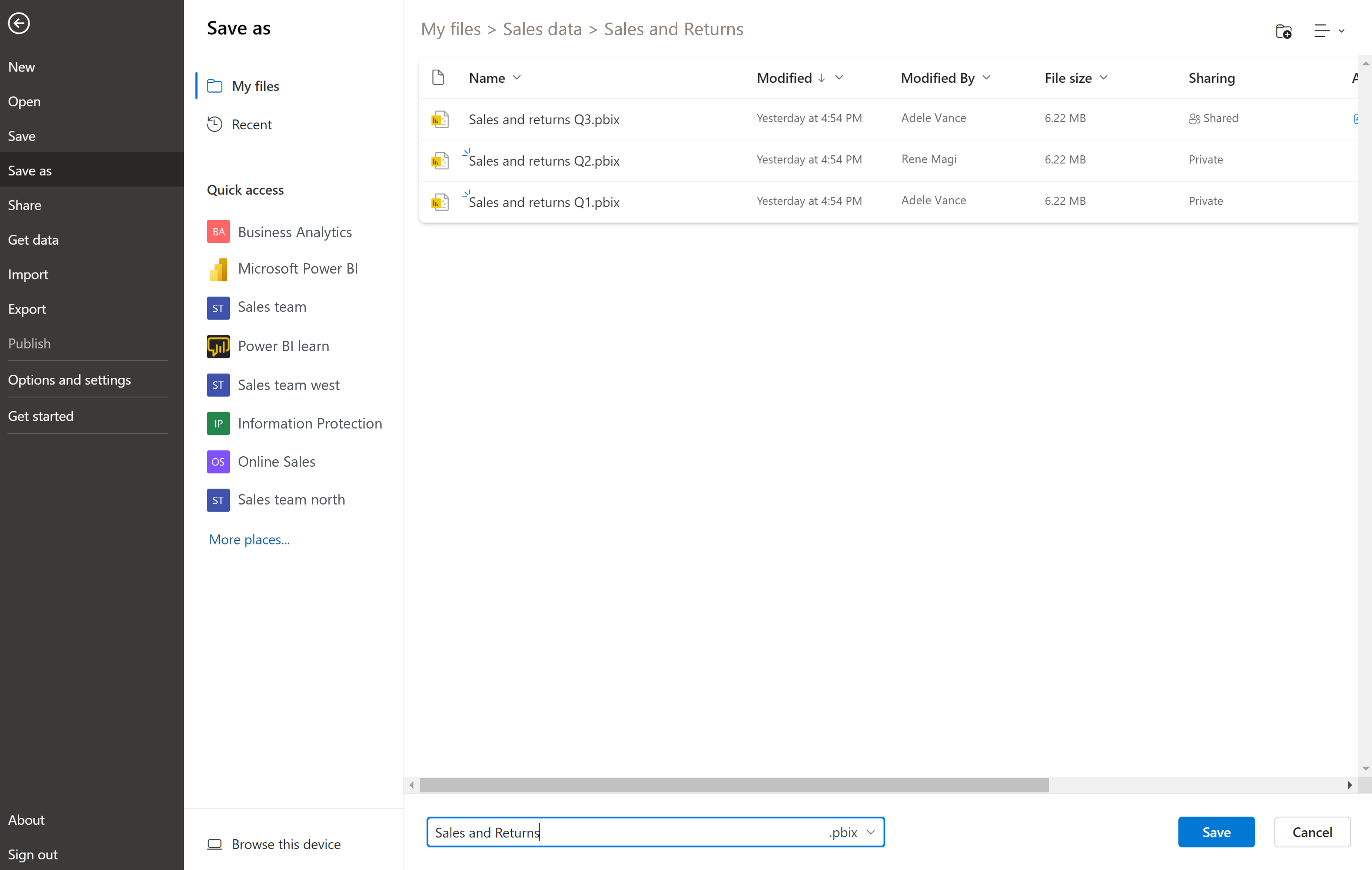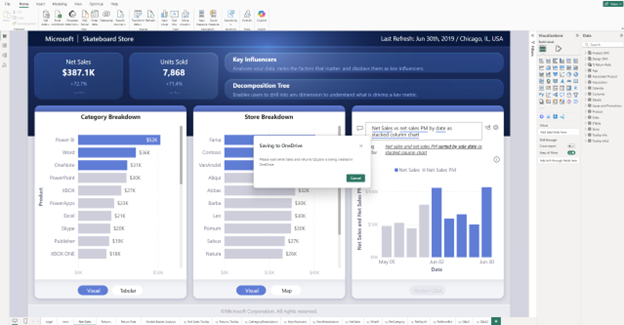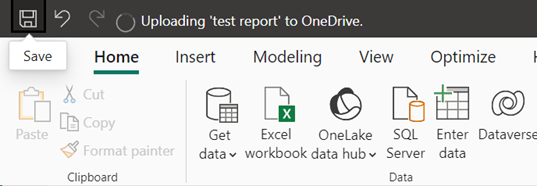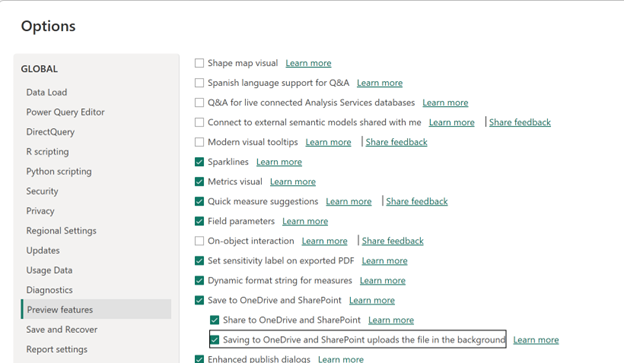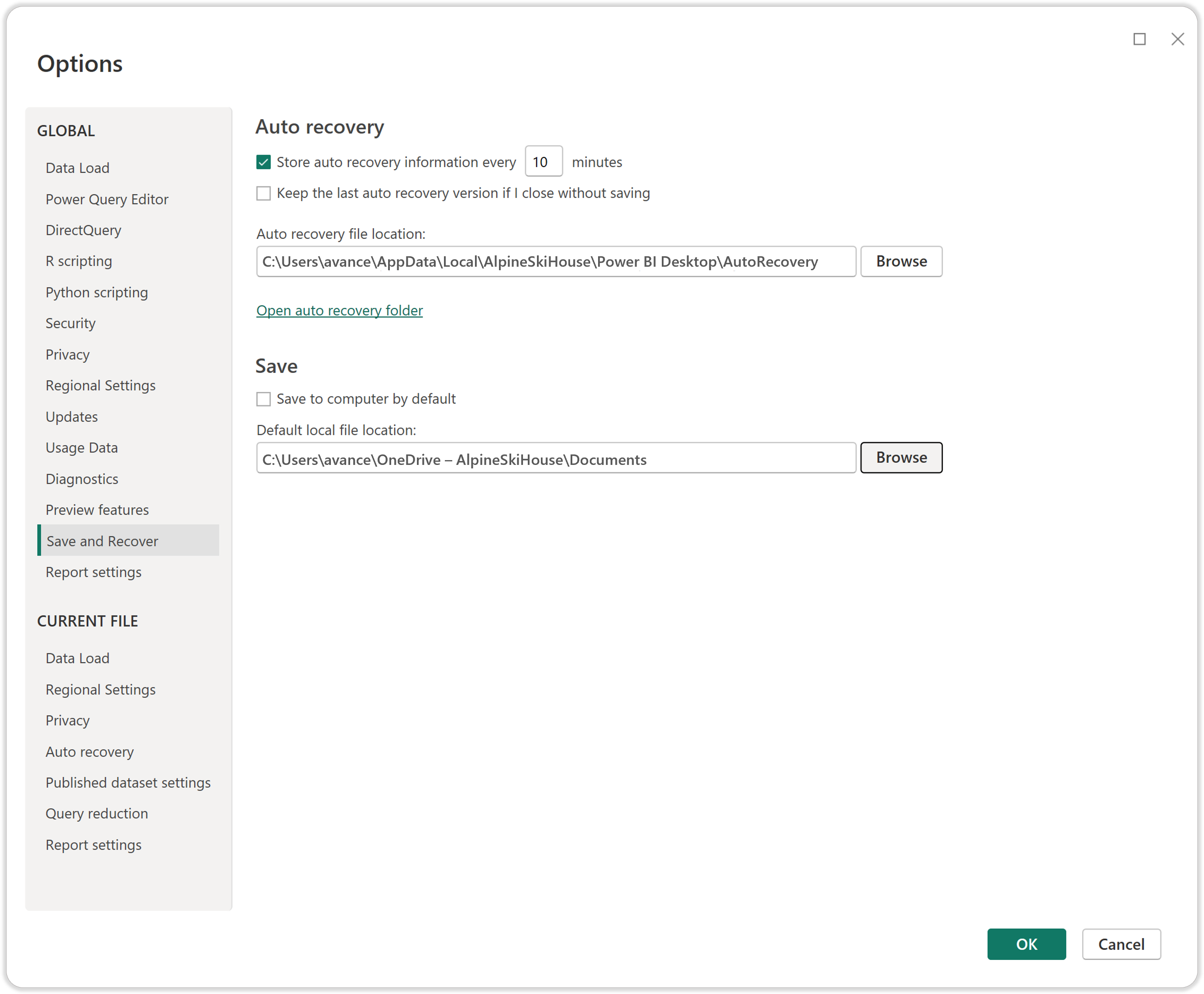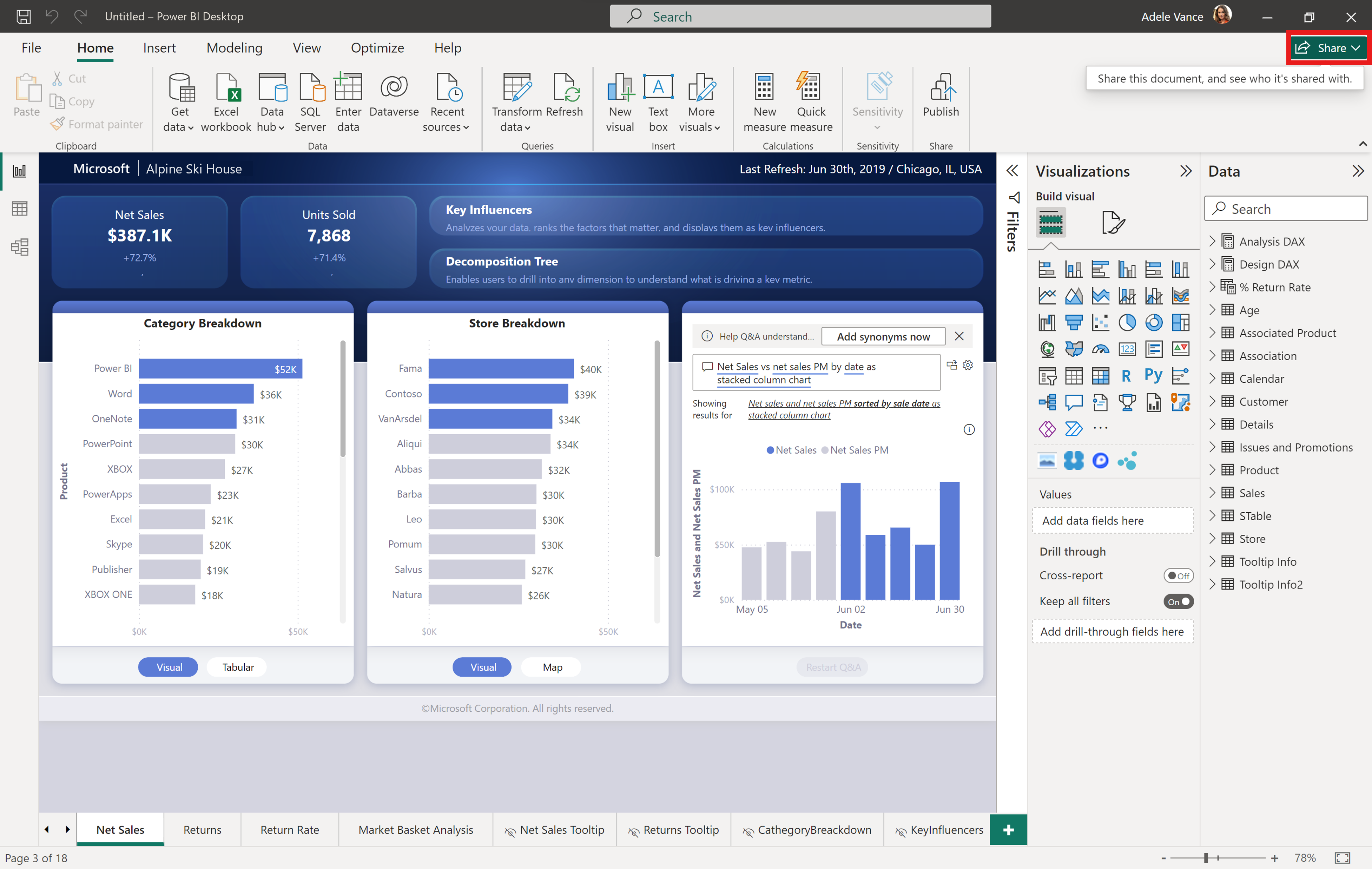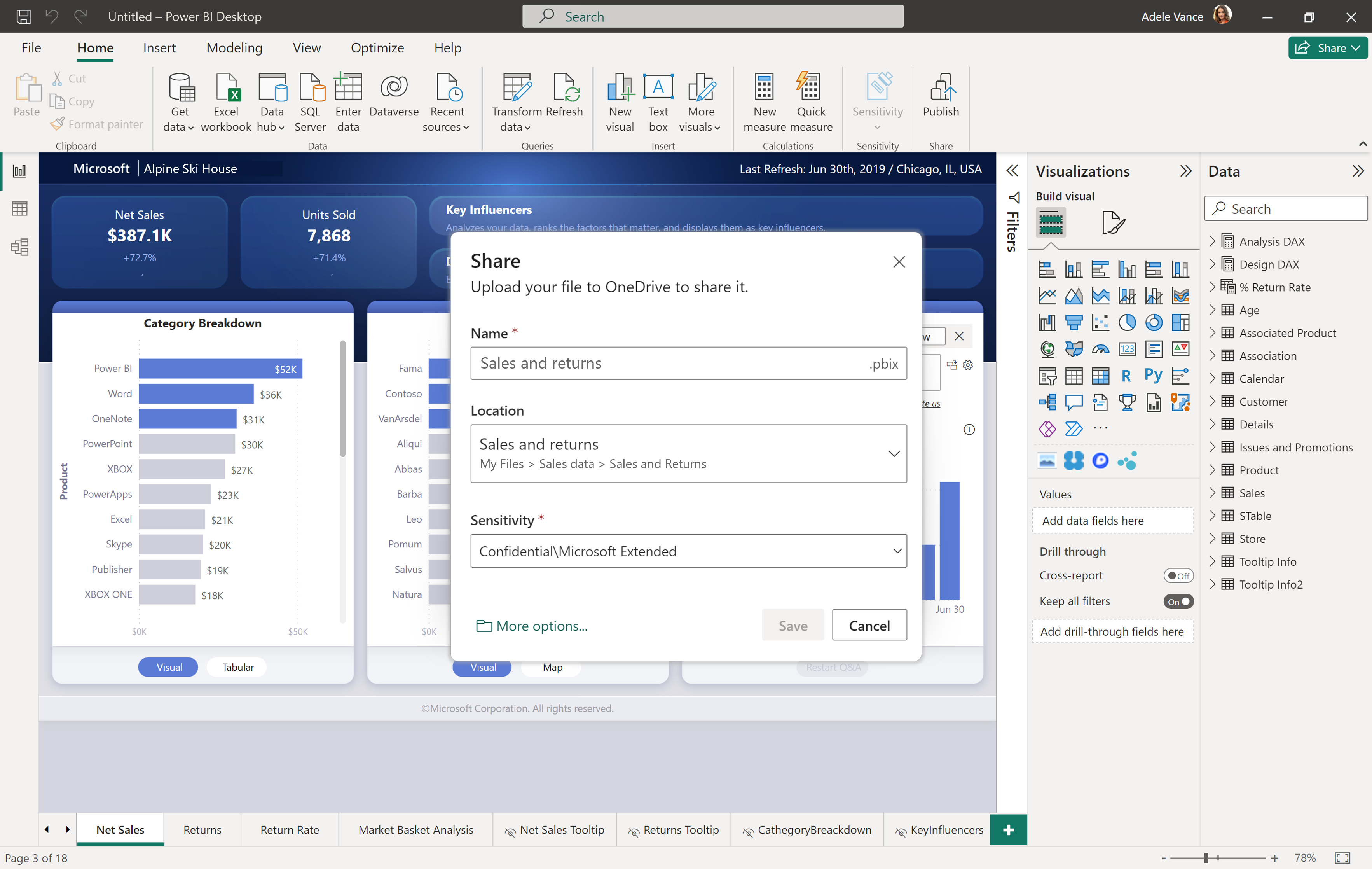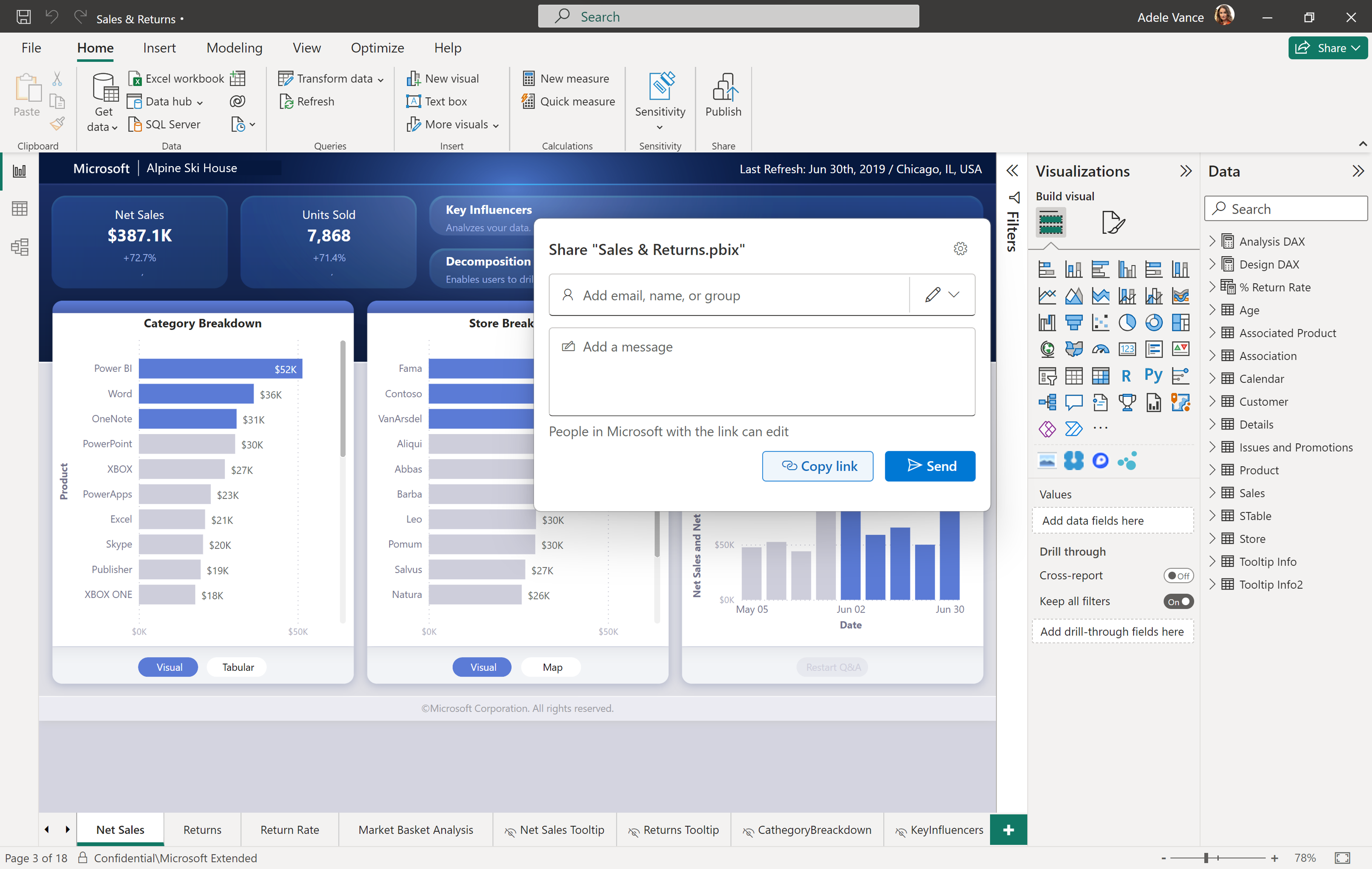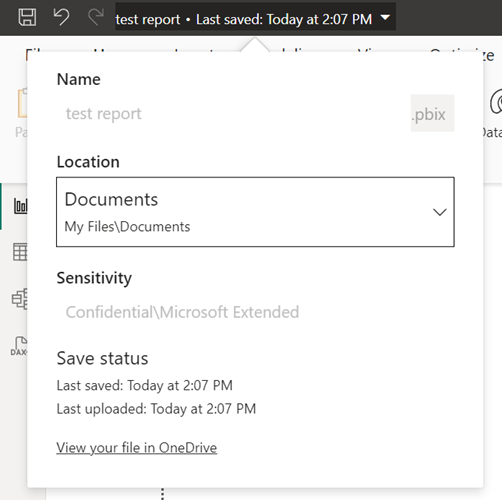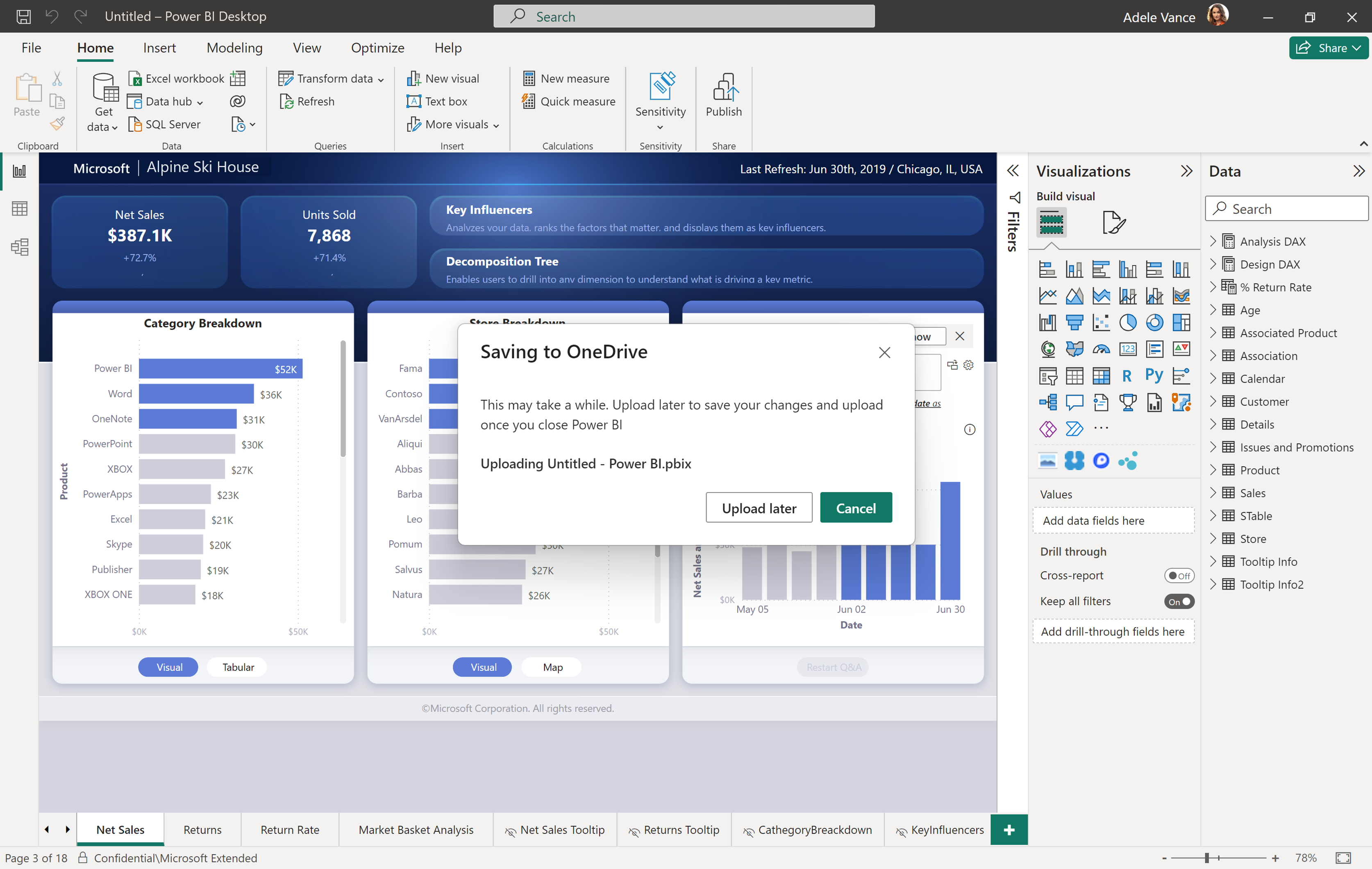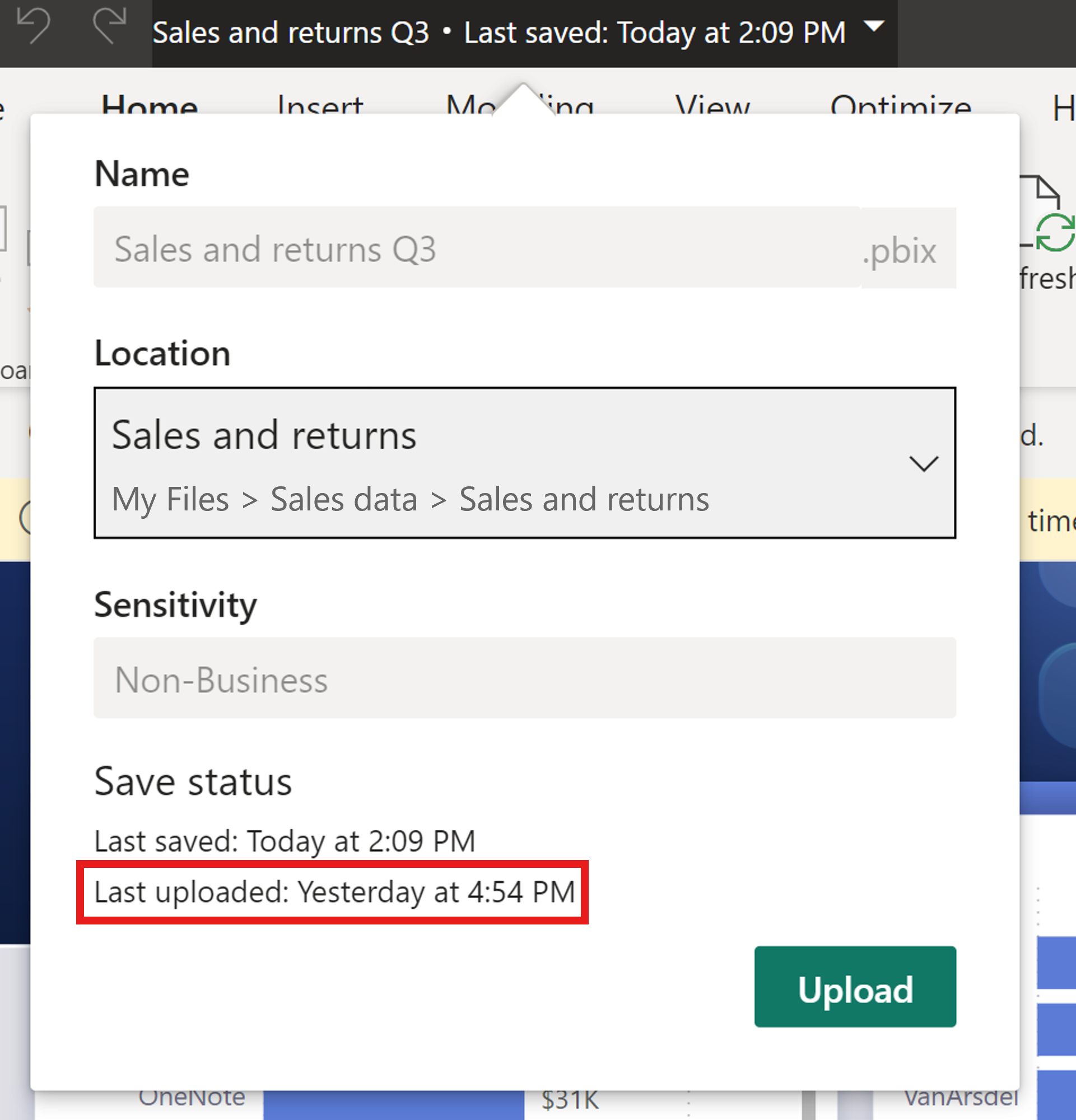Ενοποίηση Power BI Desktop OneDrive και SharePoint
Σε αυτό το άρθρο, θα μάθετε πώς να εργάζεστε απρόσκοπτα στο Power BI Desktop με τη δυνατότητα ανοίγματος, αποθήκευσης και κοινής χρήσης αρχείων στο OneDrive και το SharePoint. Αυτές οι νέες δυνατότητες σάς βοηθούν με τη διαχείριση εκδόσεων αρχείων, τη συνεργασία με άλλους συντάκτες και τη διασφάλιση ότι ένα αρχείο αντιγράφου ασφαλείας είναι πάντα διαθέσιμο στο cloud.
Σημείωμα
Πρόκειται για τεκμηρίωση δημόσιας προεπισκόπησης και ορισμένες δυνατότητες ενδέχεται να μην είναι διαθέσιμες στον μισθωτή σας.
Ενεργοποίηση κοινής χρήσης συνδέσεων σε αρχεία του Power BI στο OneDrive και το SharePoint
Οι διαχειριστές μπορούν να απενεργοποιήσουν την κοινή χρήση μέσω της πύλης διαχείρισης.
Σημείωμα
Η κοινή χρήση από το Power BI Desktop είναι ενεργοποιημένη από προεπιλογή. Οι μεμονωμένοι χρήστες μπορούν να εξαιρεθούν από τις δυνατότητες αποθήκευσης και κοινής χρήσης του OneDrive και του SharePoint από το μενού επιλογών του Power BI Desktop.
Πώς να ενεργοποιήσετε ενοποιήσεις Power BI Desktop και SharePoint
Η δυνατότητα ανοίγματος, αποθήκευσης και κοινής χρήσης αρχείων από το OneDrive και το SharePoint απευθείας στο Power BI Desktop είναι πλέον ενεργοποιημένη από προεπιλογή.
Εάν θέλετε να απενεργοποιήσετε την προεπισκόπηση για το άνοιγμα, την αποθήκευση και την κοινή χρήση αρχείων Power BI στο OneDrive και το SharePoint στο Power BI Desktop, καταργήστε την επιλογή από τις επιλογές Αποθήκευση στο OneDrive και SharePoint και Κοινή χρήση στο OneDrive και το SharePoint επιλέγοντας την καρτέλα αρχείου Επιλογές και ρυθμίσεις Επιλογές Δυνατότητες > προεπισκόπησης>.
Αφού αποθηκεύσετε την προτίμησή σας, επανεκκινήστε το Power BI Desktop. Εάν η δυνατότητα είναι ενεργοποιημένη, βλέπετε ένα κουμπί Κοινή χρήση στην επάνω δεξιά γωνία του Power BI Desktop.
Η κοινή χρήση αρχείων που είναι αποθηκευμένα στο OneDrive και το SharePoint απευθείας από το Power BI Desktop λειτουργεί μόνο όταν αμφότερες οι παρακάτω δύο προτάσεις είναι αληθείς:
- Οι χρήστες δεν έχουν απενεργοποιήσει τη δυνατότητα προεπισκόπησης κοινής χρήσης στο Power BI Desktop.
- Η ρύθμιση μισθωτή Διαχειριστή είναι ενεργοποιημένη (η ρύθμιση είναι ενεργοποιημένη από προεπιλογή και απαιτεί από τους διαχειριστές να την απενεργοποιήσουν για να είναι απενεργοποιημένη).
Εάν ο διαχειριστής σας Power BI έχει απενεργοποιήσει τη δυνατότητα για τον οργανισμό σας, θα λάβετε μια ειδοποίηση που αναφέρει Η κοινή χρήση έχει απενεργοποιηθεί όταν επιλέξετε το κουμπί Κοινή χρήση. Μάθετε περισσότερα σχετικά με τη ρύθμιση "Διαχείριση".
Ενημερωμένος επιλογέας αρχείων για την αποθήκευση και την αποστολή αρχείων Power BI στο OneDrive και το SharePoint (Προεπισκόπηση)
Οι νέες ενημερώσεις για τον επιλογέα αρχείων στο Power BI Desktop διευκολύνουν την αποθήκευση και το άνοιγμα αρχείων από το OneDrive και το SharePoint. Τώρα, μπορείτε να περιηγηθείτε ομαλά μεταξύ των φακέλων σε διάφορους φακέλους του OneDrive και του SharePoint και να έχετε εύκολη πρόσβαση σε αναφορές στο OneDrive και το SharePoint.
Μπορείτε επίσης εύκολα να καρφιτσώσετε και να ξεκαρφιτσώσετε πρόσφατα αρχεία και φακέλους στον επιλογέα αρχείων κατά το άνοιγμα αρχείων στο OneDrive και το SharePoint. Απλώς επιλέξτε ή καταργήστε την επιλογή του εικονιδίου καρφιτσώματος δίπλα στο αρχείο για να καρφιτσώσετε ή να ξεκαρφιτσώσετε το αρχείο.
Αυτές οι ενημερώσεις είναι απενεργοποιημένες από προεπιλογή και θα ενεργοποιηθούν από προεπιλογή στις αρχές του 2025. Για να ενεργοποιήσετε τη νέα εμπειρία επιλογής αρχείων, επιλέξτε Αρχείο > Επιλογές και ρυθμίσεις > Επιλογές > δυνατότητες προεπισκόπησης > Αποθήκευση στο OneDrive και το SharePointκαι, στη συνέχεια, επιλέξτε Εμφάνιση της νέας εμπειρίας αποθήκευσης και ανοίγματος πλαισίου ελέγχου. Θα χρειαστεί να κάνετε επανεκκίνηση του Power BI Desktop αφού κάνετε την επιλογή.
Άνοιγμα αρχείων Power BI που είναι αποθηκευμένα στο OneDrive και το SharePoint
Για να ανοίξετε ένα αρχείο του Power BI που είναι αποθηκευμένο στο OneDrive και το SharePoint, επιλέξτε Άνοιγμα από το μενού αρχείου. Στη συνέχεια, επιλέξτε OneDrive.
Τα αρχεία σας από το OneDrive και το SharePoint είναι διαθέσιμα για να ανοίξετε απευθείας στο Power BI Desktop.
Επιλέξτε το αρχείο για να το ανοίξετε στο Power BI Desktop.
Μπορείτε επίσης να μεταβείτε σε μια νέα θέση του OneDrive ή του SharePoint μέσω της επιλογής Γρήγορη πρόσβαση στα αριστερά.
Εάν δεν μπορείτε να βρείτε αυτό που αναζητάτε, μπορείτε να επιλέξετε Αναζήτηση αυτής της συσκευής για περισσότερες επιλογές.
Αποθήκευση αρχείων Power BI στο OneDrive και το SharePoint
Κατά την αποθήκευση μιας αναφοράς για πρώτη φορά, μπορείτε να κάνετε αποθήκευση απευθείας στο OneDrive ή το SharePoint.
Κατά την αποθήκευση, θα σας ζητηθεί να εισαγάγετε το όνομα του αρχείου. Στη συνέχεια, επιλέξτε τη θέση του OneDrive ή του SharePoint από ένα αναπτυσσόμενο μενού που εμφανίζει τις τοποθεσίες που έχετε επισκεφθεί πρόσφατα. Εάν δεν μπορείτε να βρείτε την τοποθεσία που αναζητάτε, επιλέξτε Περισσότερες επιλογές.... Εάν απαιτείται από τον οργανισμό σας, πρέπει επίσης να καθορίσετε μια ετικέτα ευαισθησίας. Στη συνέχεια, επιλέξτε Αποθήκευση. Το αρχείο σας πλέον αποθηκεύεται απευθείας στην καθορισμένη θέση του OneDrive ή του SharePoint.
Για να αποθηκεύσετε ένα υπάρχον αρχείο στο OneDrive ή το SharePoint, επιλέξτε Αποθήκευση ως από το μενού αρχείου. Επιλέξτε OneDrive για να βρείτε την επιθυμητή τοποθεσία. Επιλέξτε Αποθήκευση.
Η προεπιλεγμένη θέση αποθήκευσης είναι ο γονικός σας φάκελος OneDrive, εκτός εάν τον αλλάξετε. Η προεπιλεγμένη θέση αποθήκευσης είναι η πρώτη επιλογή που εμφανίζεται στη λίστα αποθήκευσης. Κατά την αποθήκευση, εμφανίζεται ένα παράθυρο διαλόγου ενώ το αρχείο αποστέλλεται στη θέση του OneDrive ή του SharePoint. Μπορείτε να ακυρώσετε την αποστολή απευθείας στο παράθυρο διαλόγου. Αυτό το παράθυρο διαλόγου εμφανίζεται την πρώτη φορά που γίνεται αποστολή ενός νέου αρχείου.
Σημείωμα
Εάν ο χρήστης δεν έχει εισέλθει κατά την προσπάθεια αποθήκευσης, του ζητείται να εισέλθει.
Αποστολή στο παρασκήνιο για υπάρχοντα αρχεία Power BI στο OneDrive και το SharePoint (Προεπισκόπηση)
Όταν αποθηκεύονται νέες αλλαγές σε ένα αρχείο που έχει ήδη αποσταλεί στο OneDrive, το επάνω μέρος της γραμμής εργαλείων υποδεικνύει ότι οι νέες αλλαγές αποστέλλονται στο παρασκήνιο στο OneDrive.
Για να ενεργοποιήσετε την αποστολή στο παρασκήνιο, επιλέξτε Αρχείο > Επιλογές και ρυθμίσεις > Επιλογές Δυνατότητες > προεπισκόπησης και, στη συνέχεια, επιλέξτε Αποθήκευση στο OneDrive και το SharePoint αποστέλλει το αρχείο στο πλαίσιο ελέγχου στο παρασκήνιο . Θα χρειαστεί να κάνετε επανεκκίνηση του Power BI Desktop αφού κάνετε την επιλογή.
Αλλαγή της προεπιλεγμένης θέσης αποθήκευσης
Η προεπιλεγμένη θέση αποθήκευσης είναι ο γονικός σας φάκελος OneDrive. Για να αλλάξετε την προεπιλεγμένη θέση αποθήκευσης, επιλέξτε Επιλογές και ρυθμίσεις > Επιλογές > Αποθήκευση και ανάκτηση από το μενού αρχείου. Στην περιοχή Αποθήκευση, αλλάξτε την προεπιλεγμένη θέση τοπικού αρχείου. Επανεκκινήστε την εφαρμογή για να δείτε την ενημερωμένη προεπιλεγμένη θέση αποθήκευσης. Κατά την αποθήκευση, η νέα θέση είναι η πρώτη επιλογή που εμφανίζεται.
Κοινή χρήση συνδέσεων σε αρχεία Του Power BI που είναι αποθηκευμένα στο OneDrive ή το SharePoint
Για να κοινοποιήσετε μια σύνδεση σε ένα αρχείο του Power BI που είναι αποθηκευμένο στο OneDrive ή το SharePoint, επιλέξτε το κουμπί Κοινή χρήση στην επάνω δεξιά γωνία του Power BI Desktop ή επιλέξτε Κοινή χρήση από το μενού αρχείου.
Εάν το αρχείο δεν έχει αποθηκευτεί, θα σας ζητηθεί να το αποθηκεύσετε. Για να κοινοποιήσετε μια σύνδεση στο αρχείο με κάποιον άλλο, πρέπει να αποθηκευτεί σε μια θέση του OneDrive ή του SharePoint.
Μετά την αποθήκευση του αρχείου, το παράθυρο διαλόγου κοινής χρήσης του Microsoft 365 σάς ζητά να προσθέσετε το μήνυμα ηλεκτρονικού ταχυδρομείου, το όνομα ή την ομάδα με την οποία θέλετε να κάνετε κοινή χρήση του αρχείου. Μπορείτε να στείλετε το αρχείο απευθείας στους επιθυμητούς παραλήπτες ή να χρησιμοποιήσετε την Αντιγραφή σύνδεσης για να στείλετε μια σύνδεση στο αρχείο.
Μπορείτε επίσης να διαχειριστείτε ποιος έχει πρόσβαση στο αρχείο μέσω της επιλογής Διαχείριση πρόσβασης στο κουμπί Κοινή χρήση.
Για να λάβετε μια άμεση σύνδεση για το σημείο όπου είναι αποθηκευμένο το αρχείο στο OneDrive, μπορείτε να επιλέξετε το αναδυόμενο στοιχείο γραμμής τίτλου στη γραμμή εργαλείων για να αποκτήσετε πρόσβαση σε περισσότερες πληροφορίες σχετικά με το αρχείο. Μπορείτε να επιλέξετε Προβολή του αρχείου σας στο OneDrive για να λάβετε μια άμεση σύνδεση για το αρχείο Power BI στο OneDrive.
Σημείωμα
Οι νέες δυνατότητες σέβονται τις ρυθμίσεις οργανισμού του OneDrive και του SharePoint για κοινή χρήση.
Προαπαιτούμενα για την κοινή χρήση αναφοράς από το Power BI Desktop
Για να κάνετε κοινή χρήση ενός αρχείου που είναι αποθηκευμένο στο OneDrive ή το SharePoint, πρέπει να πληρούνται όλες οι ακόλουθες απαιτήσεις:
- Έχετε εισέλθει στο Power BI Desktop με τον λογαριασμό σας Microsoft Entra.
- Η δυνατότητα ενεργοποιείται μέσω του μενού επιλογών στο Power BI Desktop.
- Η δυνατότητα ενεργοποιείται από τον διαχειριστή σας Power BI.
Μάθετε περισσότερα σχετικά με τον τρόπο με τον οποίο οι χρήστες μπορούν να προβάλλουν αρχεία Power BI στο πρόγραμμα περιήγησής τους μέσω συνδέσεων που έχουν τεθεί σε κοινή χρήση με αυτούς μέσω του Power BI Desktop.
Ζητήματα προς εξέταση και περιορισμοί
Ορισμένα ζητήματα και περιορισμοί:
- Αυτές οι δυνατότητες δεν λειτουργούν με προσωπικούς λογαριασμούς OneDrive.
- Όταν κοινοποιείτε μια σύνδεση σε ένα αρχείο με ένα άλλο άτομο, ο παραλήπτης πρέπει να εισέλθει για να μπορέσει να προβάλει το αρχείο.
- Μόνο . Τα αρχεία PBIX μπορούν να αποθηκευτούν στο OneDrive και το SharePoint.
Συνεργασία σε αναφορές
Όταν συνεργάζεστε σε αναφορές με άλλους συνεργάτες, η καλύτερη πρακτική είναι η αποθήκευση αρχείων σε μια βιβλιοθήκη εγγράφων του SharePoint, όπου έχουν πρόσβαση όλοι οι συνεργάτες. Η εργασία με αρχεία στο SharePoint επιτρέπει σε όλους τους συνεργάτες να ανοίγουν την αναφορά στο Power BI Desktop απευθείας από το SharePoint, να κάνουν αλλαγές και να αποθηκεύουν εύκολα αλλαγές στο αρχείο στο SharePoint.
Όταν τα αρχεία αποθηκεύονται στη βιβλιοθήκη OneDrive ενός ατόμου, δεν είναι δυνατή η αποθήκευση αλλαγών στη θέση του OneDrive, εκτός εάν έχουν πρόσβαση επεξεργασίας στον φάκελο του αρχείου OneDrive.
Εάν η κοινή χρήση μιας αναφοράς με έναν συνάδελφο προορίζεται κυρίως για σκοπούς προβολής, είτε το OneDrive είτε το SharePoint είναι μια βιώσιμη επιλογή.
Όταν είναι διαθέσιμη η δυνατότητα ανοίγματος στην εφαρμογή σε μια κοινόχρηστη σύνδεση, οι χρήστες μπορούν να κάνουν και να αποθηκεύσουν αλλαγές σε αναφορές που είναι αποθηκευμένες είτε στο OneDrive είτε στο SharePoint μέσω της εκτέλεσης της ενέργειας άνοιγμα στην εφαρμογή.
Το αρχείο εξοικονομεί χρόνο φόρτωσης
Η αποθήκευση ενός αρχείου Power BI Desktop σε μια θέση του OneDrive ή του SharePoint συχνά απαιτεί ορισμένο χρόνο, ανάλογα με το μέγεθος του αρχείου. Κατά την αποθήκευση του αρχείου, ενδέχεται να προσκληθείτε να κάνετε αποστολή του αρχείου αργότερα. Η επιλογή Αποστολή αργότερα σάς επιτρέπει να συνεχίσετε να εργάζεστε στο αρχείο και να ενσωματώνετε αλλαγές ενώ η πραγματική αποστολή στο OneDrive ή το SharePoint πραγματοποιείται αφού επιλέξετε Κλείσιμο στο Power BI Desktop. Η εφαρμογή ολοκληρώνεται με το κλείσιμο όταν ολοκληρωθεί η αποστολή στην καθορισμένη θέση σας OneDrive ή SharePoint.
Μπορείτε να ελέγξετε την κατάσταση τελευταίας αποστολής στη γραμμή τίτλου της αναφοράς Power BI και να ενεργοποιήσετε μια αποστολή, εάν θέλετε.
Γραμμή τίτλου
Όταν επιλέγετε τη γραμμή τίτλου μιας αναφοράς στο Power BI Desktop, μπορείτε να μετακινήσετε τη θέση του αρχείου μόνο εάν η αναφορά είναι αποθηκευμένη στο OneDrive ή στο SharePoint. Δεν μπορείτε να μετονομάσετε την αναφορά ή να αλλάξετε την ετικέτα ευαισθησίας, ανεξάρτητα από το σημείο όπου είναι αποθηκευμένο το αρχείο.
Ιστορικό εκδόσεων
Μπορείτε να προβάλετε το ιστορικό εκδόσεων του αρχείου σας Power BI online μέσω της βιβλιοθήκης εγγράφων oneDrive ή SharePoint. Επιλέξτε τις τρεις τελείες στα δεξιά του αρχείου σας και επιλέξτε Ιστορικό εκδόσεων. Δεν είναι δυνατή η προβολή ιστορικού εκδόσεων απευθείας από το Power BI Desktop.
Συμπεριφορά σύνδεσης κοινής χρήσης Power BI OneDrive και SharePoint κατά τύπο άδειας χρήσης
Οι ακόλουθες περιπτώσεις χρήσης ισχύουν κατά την κοινή χρήση μιας σύνδεσης προς ένα αρχείο Power BI που είναι αποθηκευμένο στο OneDrive ή το SharePoint, ανάλογα με την κατάσταση άδειας χρήσης κάθε χρήστη. Όλα αυτά τα σενάρια προϋποθέτουν ότι ο χρήστης διαθέτει άδεια χρήσης Microsoft 365 και ότι η προβολή του OneDrive και του SharePoint είναι ενεργοποιημένη στον οργανισμό του.
| Κατάσταση άδειας χρήσης του ατόμου που κοινοποιεί τη σύνδεση | Κατάσταση άδειας χρήσης του ατόμου που επιλέγει την κοινόχρηστη σύνδεση | Εμπειρία για το άτομο που κάνει κοινή χρήση της σύνδεσης | Εμπειρία για το άτομο που επιλέγει τη σύνδεση |
|---|---|---|---|
| Διαθέτει άδεια χρήσης Power BI Pro, Power BI Premium ανά χρήστη ή E5 | Διαθέτει άδεια χρήσης Power BI Pro, Power BI Premium ανά χρήστη ή E5 | Εάν δείτε την ύπαρξη της σύνδεσης στο OneDrive ή το SharePoint, το αρχείο μπορεί να ανοίξει στο OneDrive ή σε προβολή του SharePoint και σε προεπισκόπηση. | Εάν δείτε την ύπαρξη της σύνδεσης στο OneDrive ή το SharePoint, το αρχείο μπορεί να ανοίξει στο OneDrive ή σε προβολή του SharePoint και σε προεπισκόπηση. |
| Διαθέτει άδεια χρήσης Power BI Pro, Power BI Premium ανά χρήστη ή E5 | Δεν διαθέτει άδεια χρήσης Power BI Pro, Power BI Premium ανά χρήστη ή E5 | Εάν δείτε την ύπαρξη της σύνδεσης στο OneDrive ή το SharePoint, το αρχείο μπορεί να ανοίξει στο OneDrive ή σε προβολή του SharePoint και σε προεπισκόπηση. | Εάν δείτε την ύπαρξη της σύνδεσης στο OneDrive ή το SharePoint, πρέπει να κάνετε λήψη του αρχείου για να το προβάλετε στο Power BI Desktop. |
| Δεν διαθέτει άδεια χρήσης Power BI Pro, Power BI Premium ανά χρήστη ή E5 | Διαθέτει άδεια χρήσης Power BI Pro, Power BI Premium ανά χρήστη ή E5 | Εάν δείτε την ύπαρξη της σύνδεσης στο OneDrive ή το SharePoint, πρέπει να κάνετε λήψη του αρχείου για να το προβάλετε στο Power BI Desktop. | Εάν δείτε την ύπαρξη της σύνδεσης στο OneDrive ή το SharePoint, το αρχείο μπορεί να ανοίξει στο OneDrive ή σε προβολή του SharePoint και σε προεπισκόπηση. |
| Δεν διαθέτει άδεια χρήσης Power BI Pro, Power BI Premium ανά χρήστη ή E5 | Δεν διαθέτει άδεια χρήσης Power BI Pro, Power BI Premium ανά χρήστη ή E5 | Εάν δείτε την ύπαρξη της σύνδεσης στο OneDrive ή το SharePoint, πρέπει να κάνετε λήψη του αρχείου για να το προβάλετε στο Power BI Desktop. | Εάν δείτε την ύπαρξη της σύνδεσης στο OneDrive ή το SharePoint, πρέπει να κάνετε λήψη του αρχείου για προβολή σε αυτό, στο Power BI Desktop. |
Αρχεία καταγραφής ελέγχου
Όταν αποθηκεύετε και κοινοποιείτε αρχεία Power BI σε βιβλιοθήκες εγγράφων του OneDrive και του SharePoint, οι διαχειριστές του Power BI μπορούν να έχουν πρόσβαση στη δραστηριότητα μέσω ενοποιημένων αρχείων καταγραφής ελέγχου.
Οι διαχειριστές του Power BI μπορούν να έχουν πρόσβαση σε πληροφορίες σχετικά με την κοινή χρήση και τα δικαιώματα των αρχείων μέσω των αρχείων καταγραφής ελέγχου του Microsoft 365. Οποιοσδήποτε χρήστης χωρίς δικαιώματα διαχειριστή εξακολουθεί να έχει πρόσβαση στα αρχεία καταγραφής ελέγχου του Microsoft 365 όταν του έχει εκχωρηθεί ο ρόλος Αρχεία καταγραφής ελέγχου μόνο προβολής. Οι διαχειριστές έχουν πρόσβαση στα αρχεία καταγραφής ελέγχου του Microsoft 365 μέσω της πύλης διαχείρισης του Power BI.
Η δραστηριότητα αρχείων OneDrive και SharePoint Power BI στα αρχεία καταγραφής ελέγχου εμφανίζονται με τιμές ιδιοτήτων Φόρτος εργασίας ή/και EventSource ορισμένη στο OneDrive.
Μάθετε περισσότερα σχετικά με το API δραστηριότητας διαχείρισης του Office 365.
Ετικέτες ευαισθησίας και κρυπτογράφηση
Η κοινή χρήση μέσω του Power BI Desktop χρησιμοποιεί τυπικό περιβάλλον εργασίας χρήστη και υπηρεσίες κοινής χρήσης του OneDrive και του SharePoint. Οι προεπιλεγμένες ετικέτες Προστασίας πληροφοριών Microsoft Azure που έχουν ρυθμιστεί από το Power BI εφαρμόζονται στο αρχείο πριν από την αποθήκευσή του. Οι εταιρικές πολιτικές σας για την κοινή χρήση μέσω του OneDrive και του SharePoint διέπουν ποιος και πώς μπορεί να κοινοποιηθεί το στοιχείο Power BI.
Οι ετικέτες ευαισθησίας τηρούνται για τα αρχεία Power BI που είναι αποθηκευμένα και κοινόχρηστα μέσω του OneDrive και του SharePoint. Στο αρχείο εφαρμόζεται μια τομή των δικαιωμάτων OneDrive και SharePoint και των δικαιωμάτων ετικέτας Προστασίας πληροφοριών Εκκαθάρισης της Microsoft. Το δικαίωμα OneDrive και SharePoint εφαρμόζεται πρώτο και ακολουθεί η ετικέτα ευαισθησίας. Γίνεται σεβαστή η αυστηρότερη άδεια.
Εάν το αρχείο δεν έχει ετικέτα, η προεπιλεγμένη πολιτική μισθωτή Power BI ισχύει κατά την προβολή του αρχείου στο OneDrive ή το SharePoint.
Εάν ένα αρχείο Power BI έχει κρυπτογράφηση, μπορείτε να ανοίξετε το αρχείο μόνο εάν έχετε πλήρη δικαιώματα ελέγχου ή/και χρήσης εξαγωγής. Μόνο οι χρήστες που μπορούν να αποκρυπτογραφίσουν το αρχείο μπορούν να το προβάλουν.
Χρήση διαφορετικών λογαριασμών μεταξύ του Power BI Desktop και του τοπικού OneDrive
Εάν έχετε εισέλθει σε έναν λογαριασμό στο Power BI Desktop που είναι διαφορετικός από τον λογαριασμό στον οποίο έχετε εισέλθει στο τοπικό σας OneDrive, εξακολουθείτε να μπορείτε να περιηγηθείτε και να ανοίξετε τοπικά αρχεία. Αυτά τα αρχεία είναι ανοιχτά ως αρχεία που δεν είναι OneDrive. Για να αποθηκεύσετε τα αρχεία στην ίδια θέση OneDrive ή SharePoint από την οποία τα ανοίξατε, ο λογαριασμός στον οποίο εισέρχεστε στο Power BI Desktop πρέπει να συμφωνεί με τον λογαριασμό στον οποίο συνδέεστε στο τοπικό Σας OneDrive.
Εάν ο λογαριασμός στον οποίο συνδέεστε στο Power BI Desktop και το τοπικό Σας OneDrive ή SharePoint δεν είναι ο ίδιος, σας ζητείται να αποθηκεύσετε το αρχείο στο OneDrive ή το SharePoint για να μπορείτε να το μοιραστείτε, παρόλο που μπορείτε να ανοίξετε το αρχείο από μια θέση του OneDrive ή του SharePoint. Για να μην σας ζητηθεί να αποθηκεύσετε το αρχείο σας στο OneDrive ή το SharePoint κάθε φορά που κάνετε κοινή χρήση μιας σύνδεσης, πραγματοποιήστε είσοδο στο Power BI Desktop με τον ίδιο λογαριασμό στον οποίο είστε συνδεδεμένοι στο τοπικό Σας OneDrive ή SharePoint.
Συγχρονισμός αρχείων στο OneDrive και το SharePoint μέσω του συστήματος αρχείων
Όταν σύρετε ένα αρχείο Power BI σε μια θέση του OneDrive ή του SharePoint στο σύστημα αρχείων, το αρχείο αποστέλλεται στη νέα θέση στο OneDrive ή το SharePoint. Εάν προσπαθήσετε να ανοίξετε το αρχείο προτού ολοκληρωθεί ο συγχρονισμός του αρχείου με το OneDrive ή το SharePoint, το αρχείο λειτουργεί ως τοπικό αρχείο. Επομένως, όταν προσπαθήσετε να κοινοποιήσετε μια σύνδεση στο αρχείο, θα σας ζητηθεί να αποθηκεύσετε το αρχείο στο OneDrive ή το SharePoint, παρόλο που το αρχείο συγχρονίζεται εκεί. Όταν σας ζητηθεί να αποθηκεύσετε ένα αρχείο που έχει ήδη αποθηκευτεί, περιμένετε μέχρι το αρχείο να ολοκληρώσει το συγχρονισμό και προσπαθήστε ξανά. Όταν ολοκληρωθεί ο συγχρονισμός του αρχείου με τη νέα θέση του OneDrive ή του SharePoint, θα μπορείτε να κοινοποιήσετε μια σύνδεση στο αρχείο χωρίς να σας ζητηθεί να το αποθηκεύσετε ξανά.
Αντιμετώπιση προβλημάτων και γνωστά προβλήματα
Δεν είναι δυνατό το άνοιγμα εγγράφου
Εάν έχετε εισέλθει στο Power BI σε πολλούς διαφορετικούς λογαριασμούς, μπορείτε να δείτε αρχεία στο μενού αρχείου με το οποίο αλληλεπιδρά κάθε λογαριασμός. Εάν προσπαθήσετε να ανοίξετε ένα από τα αρχεία που ανήκουν σε έναν άλλο λογαριασμό και λάβετε ένα σφάλμα, εισέλθετε στον λογαριασμό που έχει πρόσβαση στο αρχείο και προσπαθήστε ξανά.
Δεν είναι δυνατή η δημιουργία νέου φακέλου μέσα στο SharePoint
Για ορισμένες συγκεκριμένες βιβλιοθήκες εγγράφων του SharePoint, οι χρήστες ενδέχεται να μην έχουν δικαιώματα δημιουργίας φακέλων. Κατά συνέπεια, όταν ο χρήστης επιλέγει το κουμπί "Νέος φάκελος", δεν προστίθεται ο νέος φάκελος. Για να επιλύσετε αυτό το σφάλμα, συνεργαστείτε με έναν διαχειριστή για να βεβαιωθείτε ότι έχετε τα κατάλληλα δικαιώματα ή επιλέξτε μια διαφορετική θέση του OneDrive/SharePoint.